Como remover ou alterar a sua foto de perfil do Gmail
Por Kris Gaiato | Editado por Guadalupe Carniel | 03 de Março de 2022 às 09h55
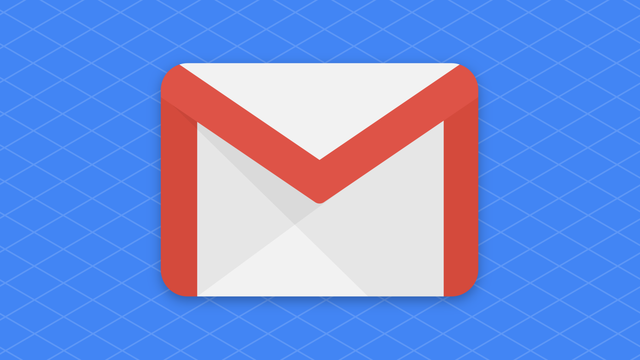

Afinal, como mudar a foto do Google? Se você deseja renovar o visual da sua conta, ficará feliz em saber que o próximo é simples e rápido. Ao realizar esse procedimento, todos os serviços do Google conectados àquela conta receberão a nova imagem. Isso também ocorre quando o usuário apenas remove a foto de perfil.
Naturalmente, para fazer esse ajuste, é necessário ter o aplicativo do Google em mãos ou acessar as configurações da plataforma pelo computador. Ainda que esse seja o principal método, não é o único. Usuários também podem usar o caminho inverso e mudar a foto de perfil do Google pelos serviços do ecossistema.
Como mudar a foto do Google
1. Com o aplicativo do Google (Android l iOS l Web) aberto, clique sobre o ícone de perfil no canto superior direito. Se houver múltiplas contas logadas, escolha a que deseja configurar. Selecione “Gerenciar sua Conta do Google” e dê um toque na imagem;
/i567519.jpeg)
2. Na parte inferior da próxima tela, escolha o comando “Mudar”. Selecione “Tirar foto” ou “Escolher nas fotos” e salve a alteração.
/i567522.jpeg)
Como remover a foto do Google
1. Caso queira remover a imagem de perfil, saiba que a plataforma exibirá um fundo colorido com as suas iniciais. Para realizar o processo, repita os primeiros passos;
/i567519.jpeg)
2. Depois, selecione o comando “Remover” e, para confirmar a decisão, clique sobre ele mais uma vez.
/i567520.jpeg)
Esse ajuste também pode ser feito pelo Gmail, como citado acima. Curiosamente, o processo é idêntico. Isso porque, ainda que os aplicativos sejam diferentes, os botões que o usuário utiliza não mudam.
Caso prefira, você ainda pode acessar a página Gerenciar sua Conta do Google pelo computador. Nesse caso, basta clicar sobre a foto de perfil no centro da tela e escolher entre os comandos “Alterar” e “Remover”. Aqui, a interface muda um pouco, mas o passo a passo continua idêntico.